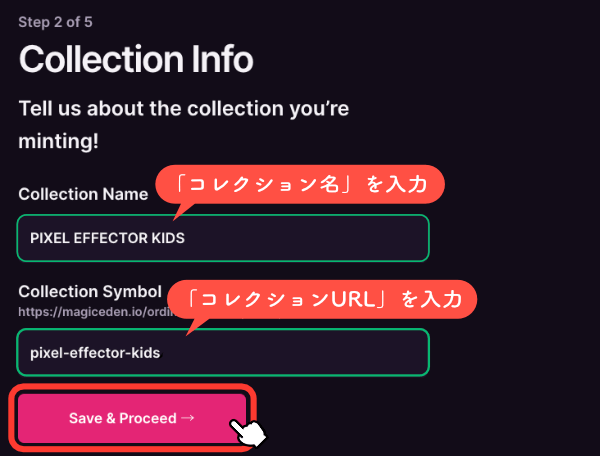Magic EdenやOrdinals WalletにOrdinalsのコレクションを作りたいな

JSON形式データの作り方がよくわからない
このようなお悩みを解消します。
- Magic EdenにOrdinalsのコレクション申請する方法
Ordinalsを作ったら次はマーケットプレイスに自分のコレクションを立ち上げて、世界中の人に見てもらいましょう!
この記事では、クリエイターの方向けにMagic EdenにOrdinalsのコレクションを申請する方法についてやさしく解説していきます。
 あいず
あいずMagic Edenにコレクション申請すると、Ordinals Walletにも自動でコレクションが立ち上がる!
コレクション申請前の準備
Magic EdenにOrdinalsのコレクション申請をするには、以下のものを準備しておくとスムーズに作業できます。
- Ordinals作品の準備
- コレクションのアイコン画像
- コレクション名
- コレクションURL
- コレクションの説明文
- 各Ordinals作品の名前
 あいず
あいず僕が作ったコレクション「PIXEL EFFECTOR KIDS」を使って紹介していきます!
準備1:Ordinals作品の準備
Magic EdenにOrdinalsのコレクションを立ち上げるには、自分でInscribeしたOrdinals作品が必要です。
まだOrdinals作品を作っていない方は、さきにInscribeを済ませましょう。
>>Oridnals(オーディナルズ)をまだ作成していない方はこちら

準備2:コレクションのアイコン画像
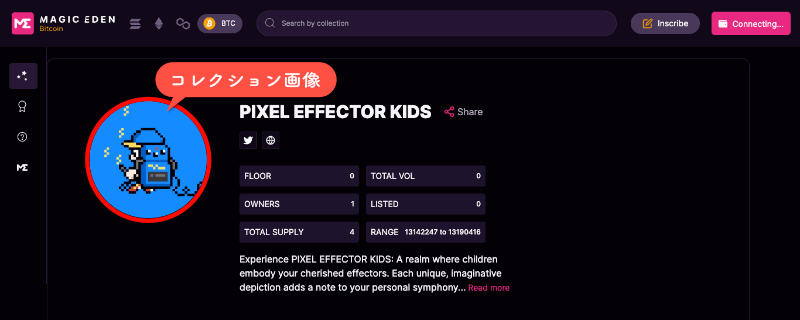
コレクションページに表示されるアイコン画像を準備しましょう。
アイコン画像は以下の条件を参考にして作成してください。
- 画像サイズ:〜 500 x 500 px
- ファイルサイズ:〜 5MB
- ファイル形式:png / jpeg / gif
 あいず
あいずあとから変更可能!
準備3:コレクション名

コレクションページに表示されるコレクション名を考えておきましょう。
このあと説明するコレクションURLとセットで考えるのがオススメです。
 あいず
あいずあとから変更可能!
準備4:コレクションURL

コレクションページのURLを考えておきましょう。
URLの条件は以下のとおりです。
- 英数字のみ(大文字不可)
- 記号は”-(ハイフン)”と”_(アンダーバー)”のみ使用可能
 あいず
あいずコレクションURLはあとから変更できないので慎重に決めましょう!
準備5:コレクションの説明
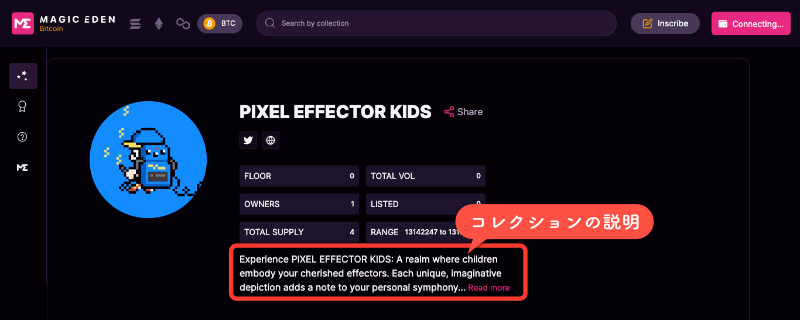
コレクションページに表示されるコレクションの説明を考えておきましょう。
コレクションの説明の条件は以下のとおりです。
- 英語推奨(日本語もOK)
- 10〜1000文字
 あいず
あいずあとから変更可能!
準備6:各Ordinals作品の名前

各作品に名前をつけたい場合は、英語の作品名も考えておきましょう(作品名をつけない場合はスキップしてOK)。
作品名はブロックチェーンに刻まれないので、あくまでマーケットプレイス上でだけ表示される名称です。
作品名の条件は以下のとおりです。
- 英語で入力
- 作品名をつけない場合はInscription番号だけが表示される
 あいず
あいずあとから変更できますが、基本的には変更しないのがオススメ!
JSON形式データを準備する
Magic Edenのコレクションに作品を登録するには、各作品の情報を入力したJSONという形式のプログラムファイルが必要です。
ここではJSON形式データを準備する方法を紹介します。
- 作品のIDを入力
- 作品名を入力(任意)
- パラメータを入力(任意)
- 全作品を登録
 あいず
あいず「Ordinals Metadata Composer」というツールを使うと簡単にできます!
Ordinals Metadata Composerは非公式ツールです。ツールの使用は自己責任で使用お願いします。(ツール制作者:@poyo_eth)
手順1:作品のIDを入力
- 作品のIDを入力
- 作品名を入力(任意)
- パラメータを入力(任意)
- 全作品を登録
「Ordinals Metadata Composer」にアクセスします。
 あいず
あいずパソコンでアクセスがオススメですが、スマホでも使えます!
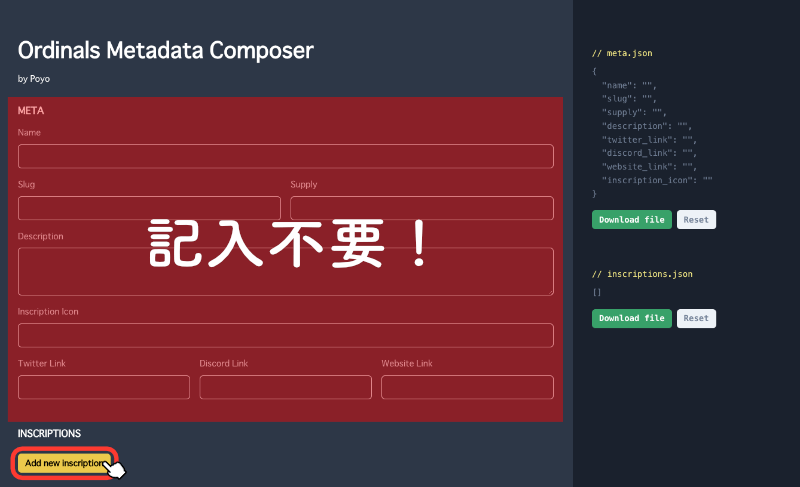
INSCRIPTIONSの下にある「Add new inscription」をクリック。
 あいず
あいず上のMETAと書かれた部分は記入不要!
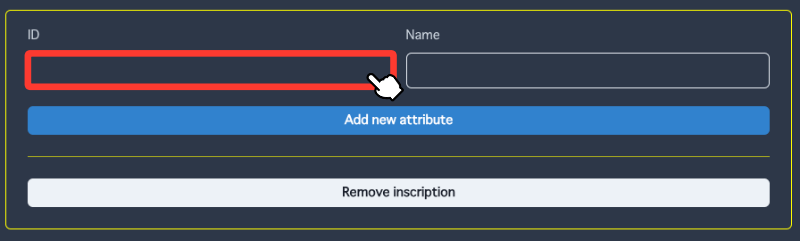
ID欄に登録したい作品のIDを入力してください。
Ordinals Walletで作品IDを調べる方法
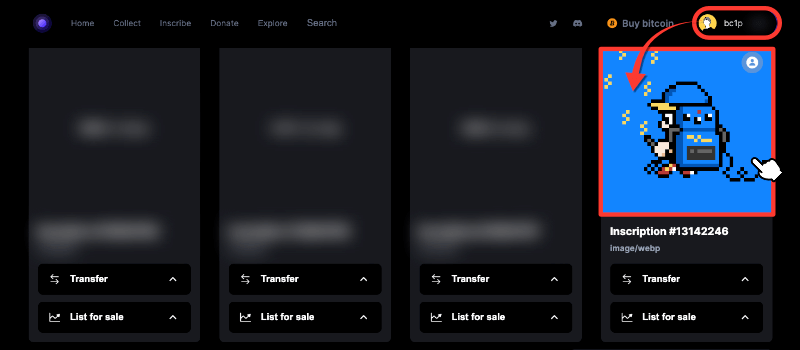
Ordinals Walletにアクセスし、マイページから登録したい作品をクリック。
 あいず
あいず作品が表示されない場合は画面左下の「View all」をクリックすると全作品が表示されます。
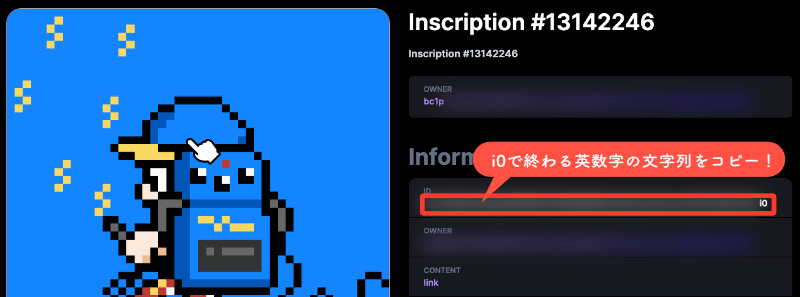
「〜i0」となっている作品IDをコピーしてください。
Unisat Walletで作品IDを調べる方法
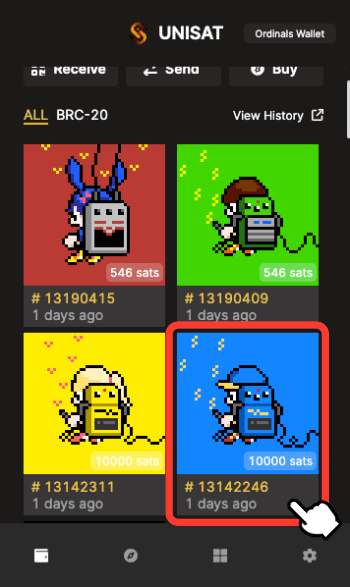
Unisat Walletをひらき、登録したい作品をクリック。
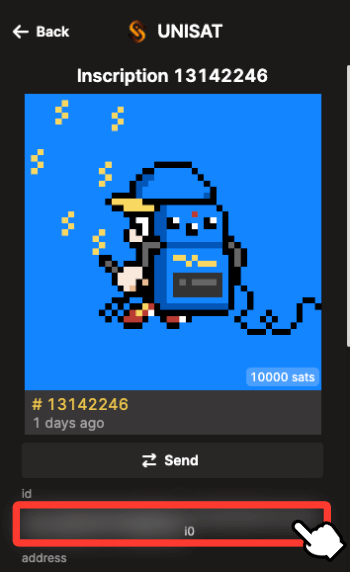
「〜i0」となっている英数字をクリックすると作品IDがクリップボードにコピーされます。
Xverse Walletで作品IDを調べる方法
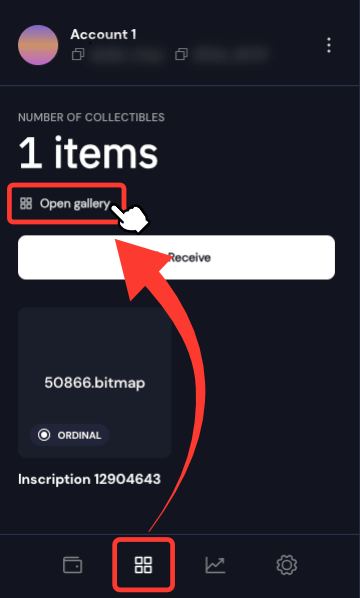
Xverse Walletをひらき、下部メニューの「」から「Open gallery」をクリック。
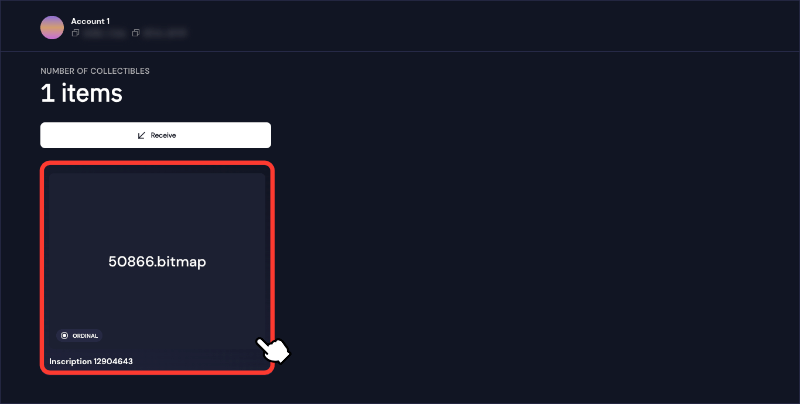
IDを調べたい作品をクリック。
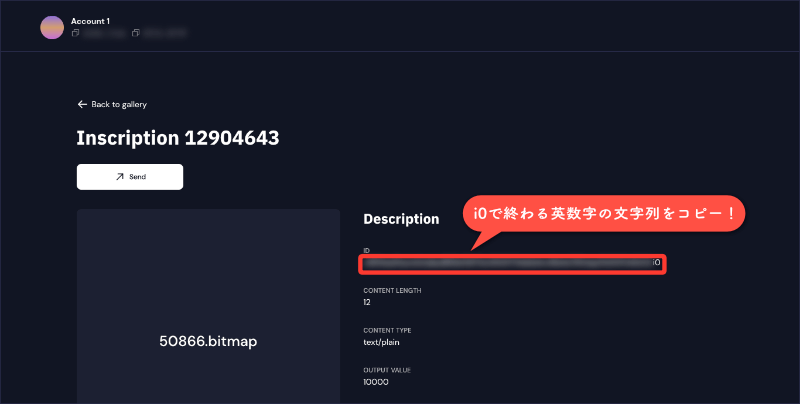
「〜i0」となっている作品IDをコピーしてください。
手順2:作品名を入力(任意)
- 作品のIDを入力
- 作品名を入力(任意)
- パラメータを入力(任意)
- 全作品を登録
準備6で決めた作品名を入力しましょう。
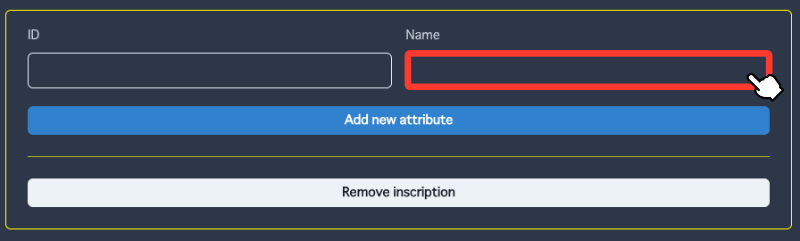
Name欄に作品名を入力してください。
 あいず
あいず作品名不要なら未記入でOK!
手順3:パラメータを入力(任意)
- 作品のIDを入力
- 作品名を入力(任意)
- パラメータを入力(任意)
- 全作品を登録
作品にはパラメータを設定することができます。
ジェネラティブでパーツを登録したいときや、レアリティを設定したいときに入力してください。
 あいず
あいず設定不要の場合はスキップ!
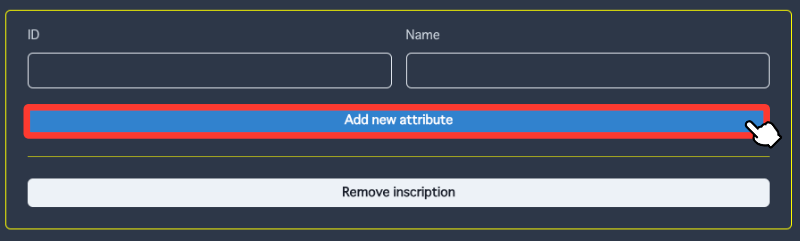
「Add new attribute」をクリック。
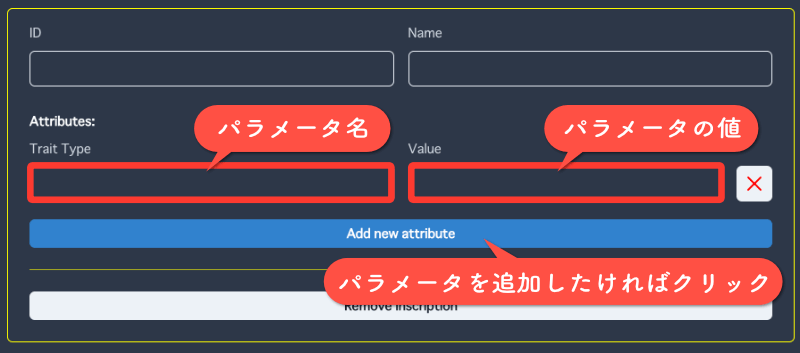
TraitType欄にパラメータ名、Valueにパラメータの値を入力してください。
パラメータの数を増やしたいときは「Add new attribute」をクリック。
 あいず
あいずたとえば「TraitType:WEAPON」「Value:KATANA」みたいな感じ!
手順4:全作品を登録
- 作品のIDを入力
- 作品名を入力(任意)
- パラメータを入力(任意)
- 全作品を登録
手順1〜3を繰り返して、コレクションに入れたい作品をすべて登録していきます。
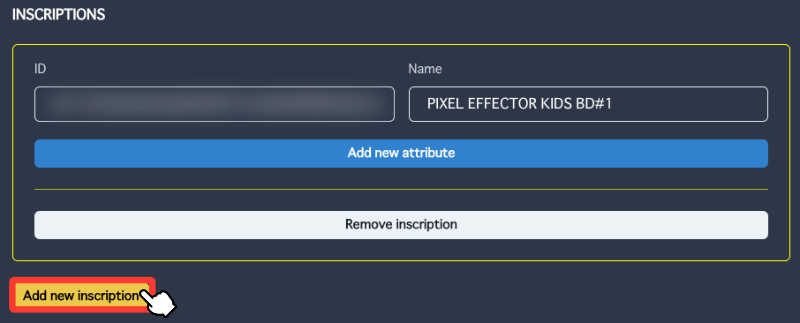
「Add new inscription」をクリック。
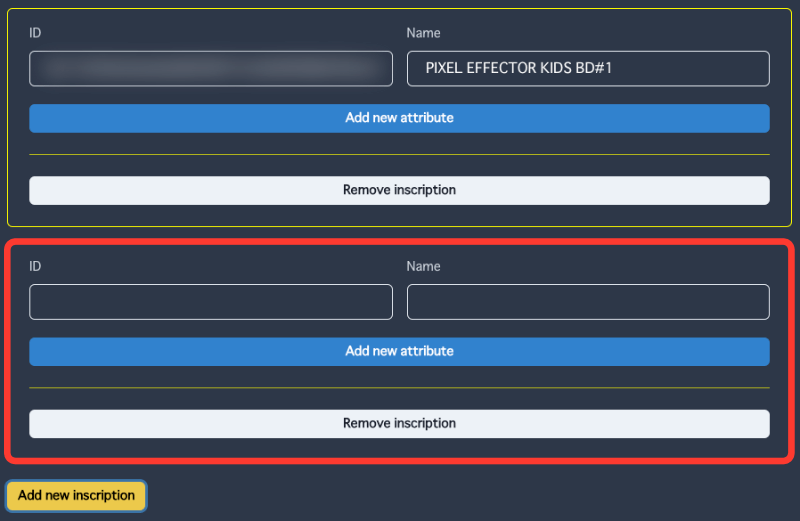
作品欄が増えるのでここまでの手順と同様に作品情報を入力します。
この作業をくりかえしてコレクションに入れたい作品をすべて登録してください。
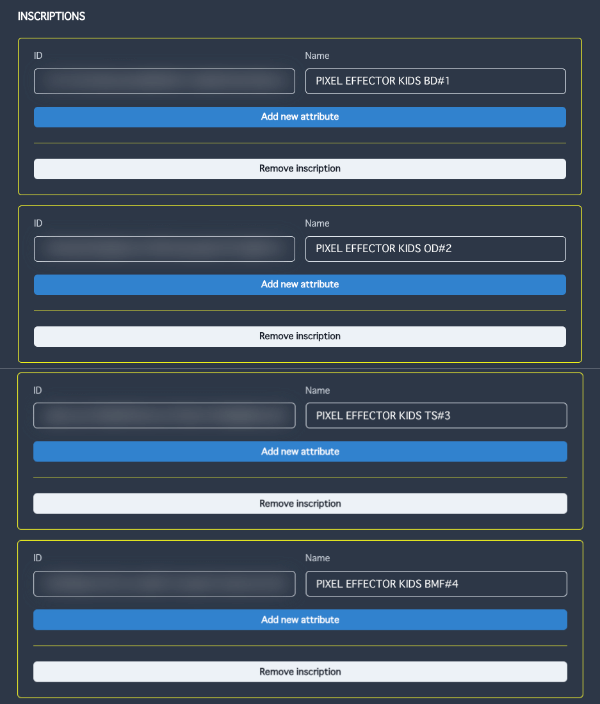
このようにすべての作品を登録したら準備完了です。
 あいず
あいずこの例では4作品を登録したいので枠が4つ!パラメータの設定はしていません。
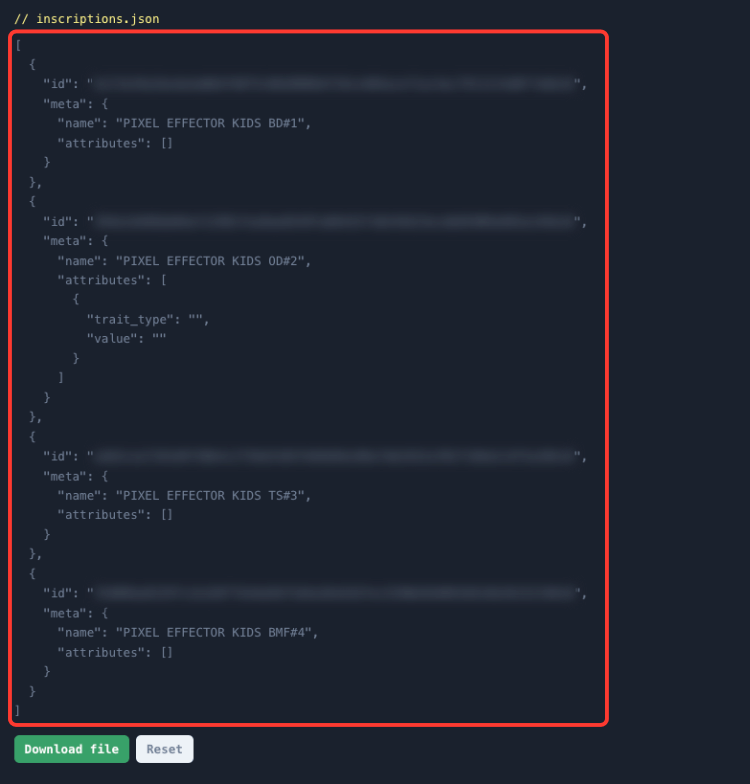
画面右側に表示されている「// inscriptions.json」のコードを後ほど使います。
Magic Edenにコレクション申請する
それではいよいよMagic Edenにコレクション申請していきます!
申請手順は以下のとおりです。
- クリエイターハブをひらく
- コレクション情報の入力
- 作品情報の入力
- コレクションページの確認
 あいず
あいずここまでの準備が終わっていれば5分でおわります!
手順1:クリエイターハブをひらく
- クリエイターハブをひらく
- コレクション情報の入力
- 作品情報の入力
- コレクションページの確認
「Magic Eden」にアクセスします。
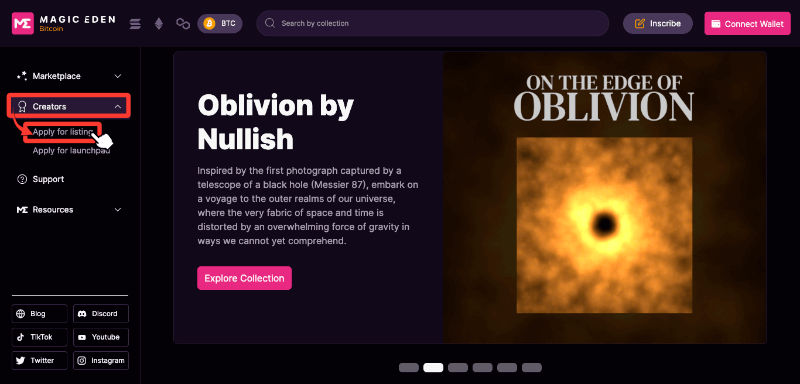
左メニューの「Creators」から「Apply for listing」をクリック。
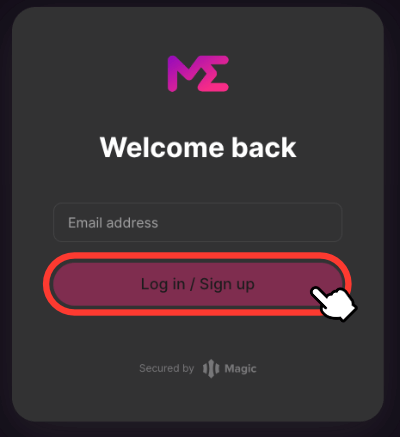
メールアドレスを入力して「Log in / Sign up」をクリック。
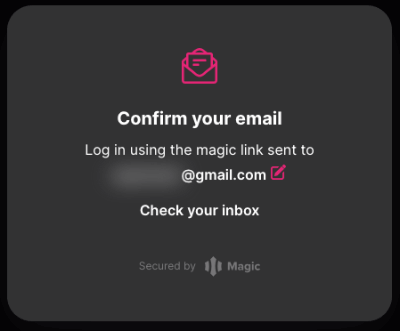
ログイン用メールが送られてきますので、一度この画面を閉じます。
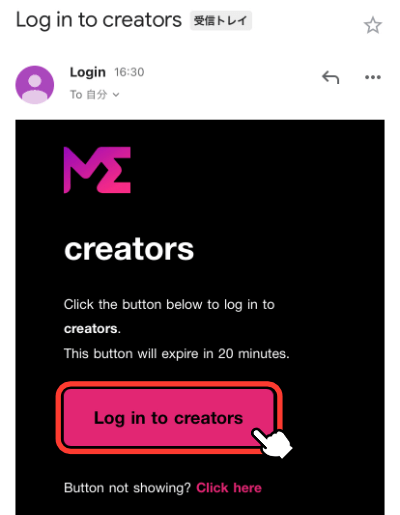
届いたメールの「Log in to creators」をクリック。
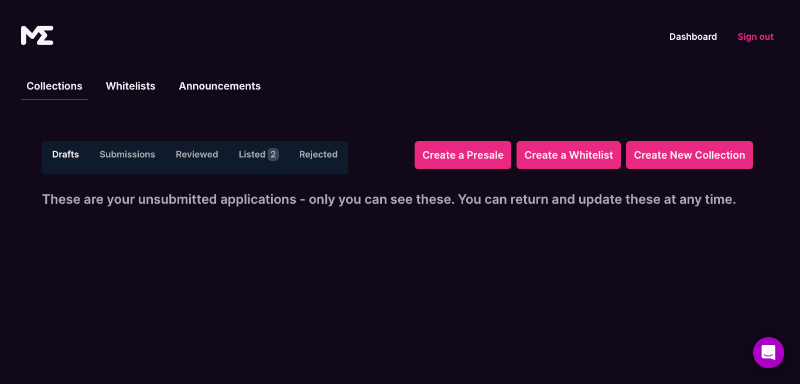
クリエイターハブのトップページが表示されます。
手順2:コレクション情報の入力
- クリエイターハブをひらく
- コレクション情報の入力
- 作品情報の入力
- コレクションページの確認
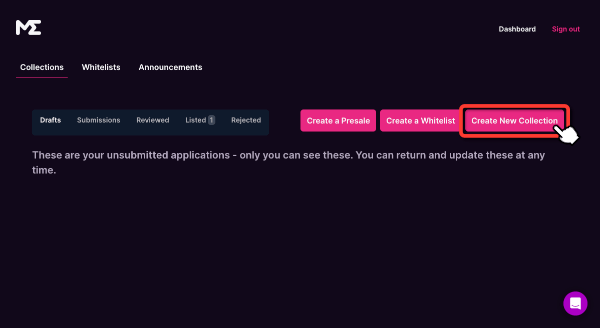
「Create New Collection」をクリック。
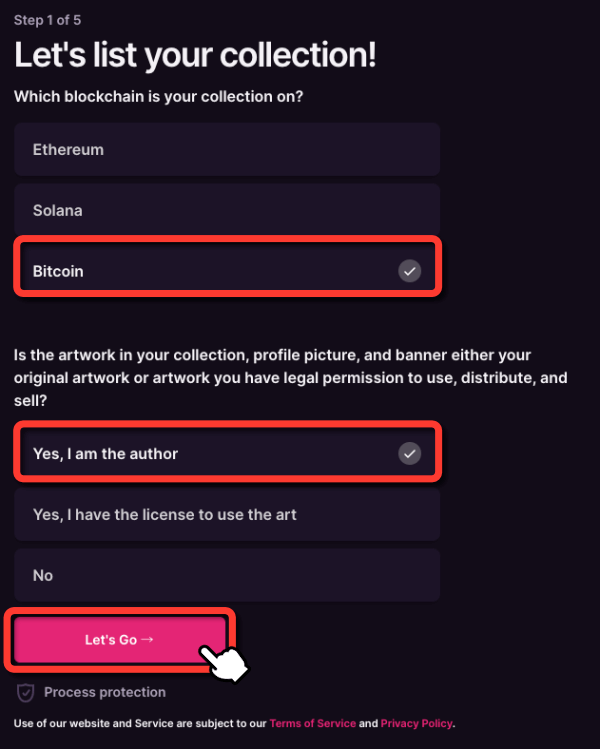
「Bitcoin」「Yes, I am the author」にチェックを入れて「Let’s Go →」をクリック。
「Collection Name」「Collection Symbol」を入力したら「Save & Proceed →」をクリック。
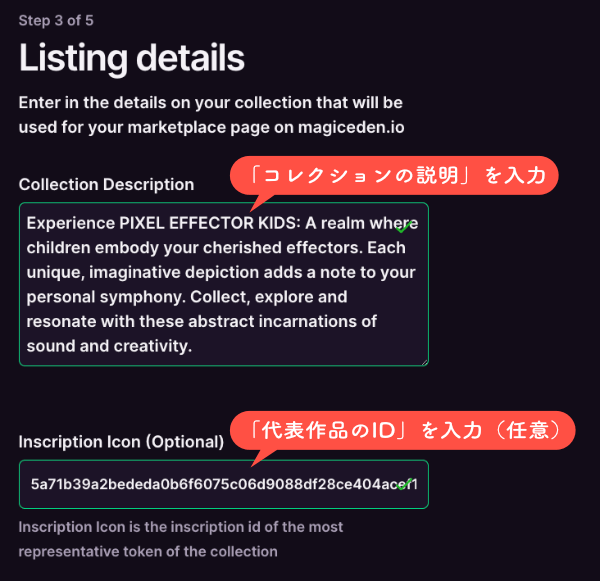
- Collection Description(必須)
準備5で決めたコレクションの説明文 - Inscription Icon(任意)
代表作品のID(〜i0で終わるもの)
「Collection Description」「Inscription Icon」を入力。
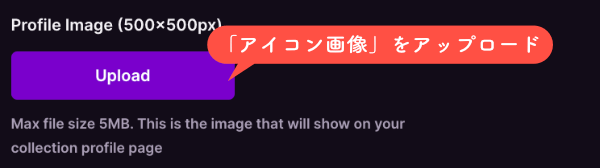
- Profile Image(必須)
準備2で決めたアイコン画像
「Profile Image」をアップロード。
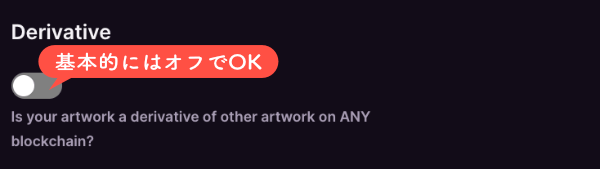
- Derivate
派生コレクションかどうかの確認
派生コレクションに該当する場合はオン。
Derivative(派生コレクション)の定義と申請方法
派生コレクションの定義
Magic EdenにおけるDerivative(派生コレクション)の定義は「ベースになるキャラクターや画像が派生元のNFTコレクションと同じであること」としています。
具体的には以下のような手法を用いた作品は派生コレクションとされます。
- サイズ変更
- 移動 / 反転 / 回転
- テイストの変更(ピクセル化、絵画風など)
- 装飾品の追加(帽子や眼鏡など)
- 色変更
派生コレクションの表示
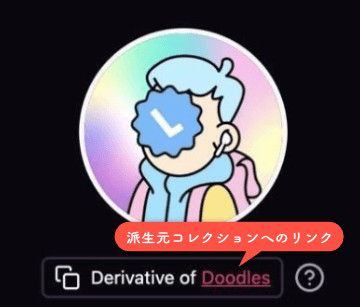
派生コレクションを申請した場合、自分のコレクションに派生元コレクションへのリンクが表示されます。
派生コレクションの申請方法
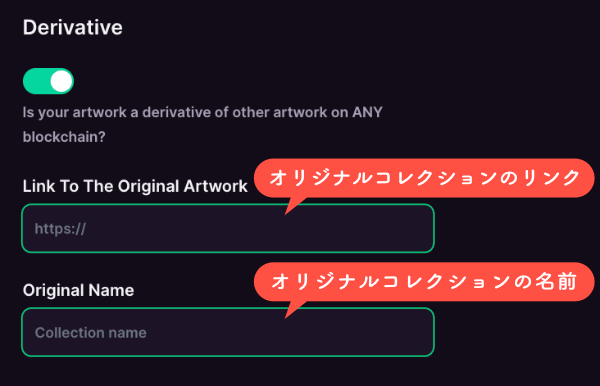
- Link To The Original Artwork
派生元コレクションのURL - Original Name
派生元コレクションの名前
Derivativeをオンにして「Link To The Original Artwork」「Original Name」を入力。
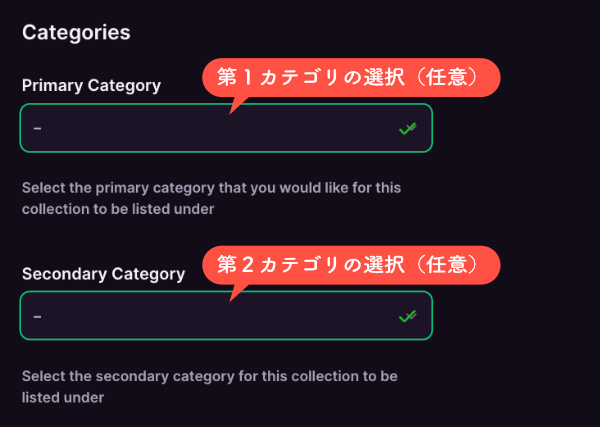
- Primary Category
作品の第1カテゴリ - Secondary Category
作品の第2カテゴリ
選択できるカテゴリ
pfps / games / art / virtual_world / music / photography / sports
「Primary Category」「Secondary Category」を選択。
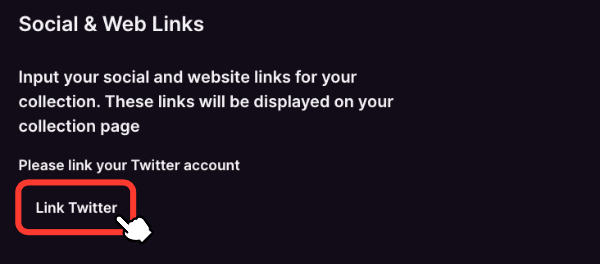
- Please link your X account(必須)
自分のアカウント
「Link X」をクリックして自分のXアカウントと接続。
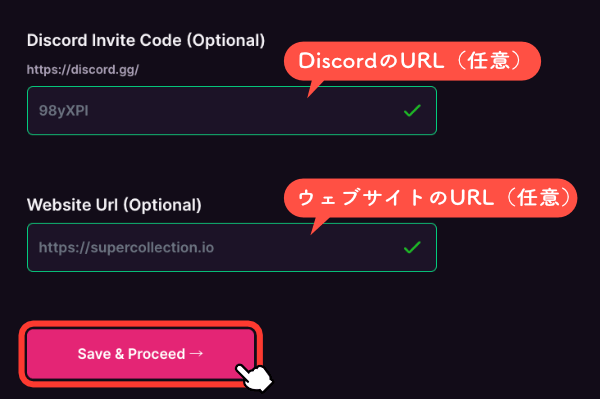
- Discord Invite Code
Discordコミュニティの招待URL - Website URL
自分のウェブサイトのURL
「Discord Invite Code」「Website Url」を入力したら「Save & Proceed →」をクリック。
手順3:作品情報の入力
- クリエイターハブをひらく
- コレクション情報の入力
- 作品情報の入力
- コレクションページの確認
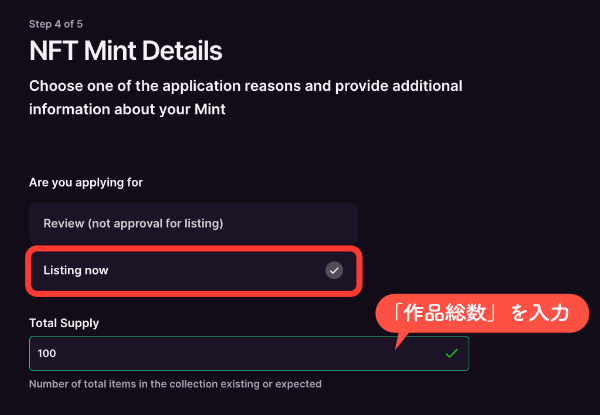
- Are you applying for(必須)
作品の状況(すでに発行が終わっている場合は「Listing now」を選択) - Total Supply(必須)
作品総数(将来予定している数量でもOK)
「Are you applying for」と「Total Supply」を入力。
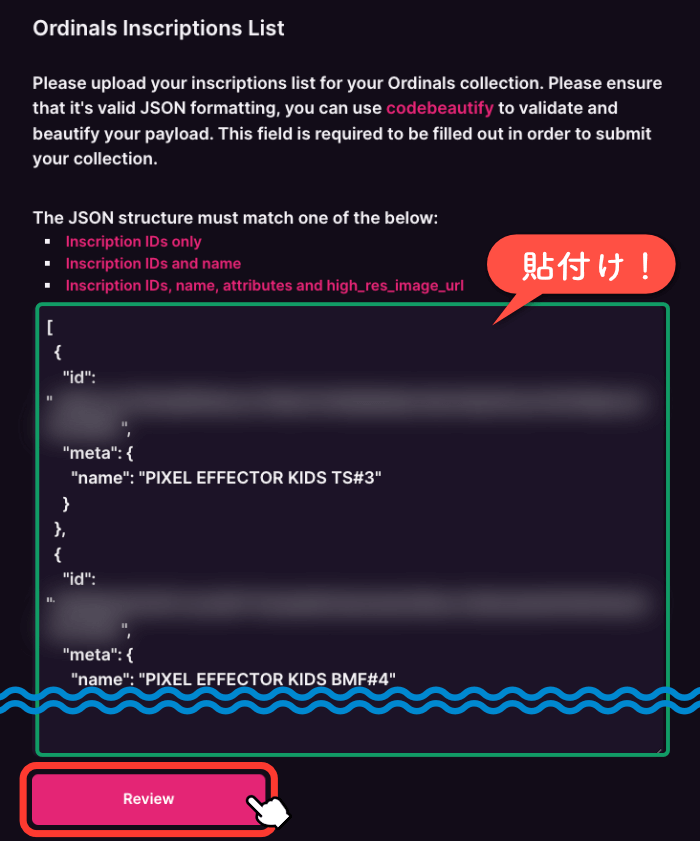
- Ordinals Inscriptions List(必須)
作品情報を含んだJSON形式データ
事前に準備したJSON形式データを貼付けて「Review」をクリック。
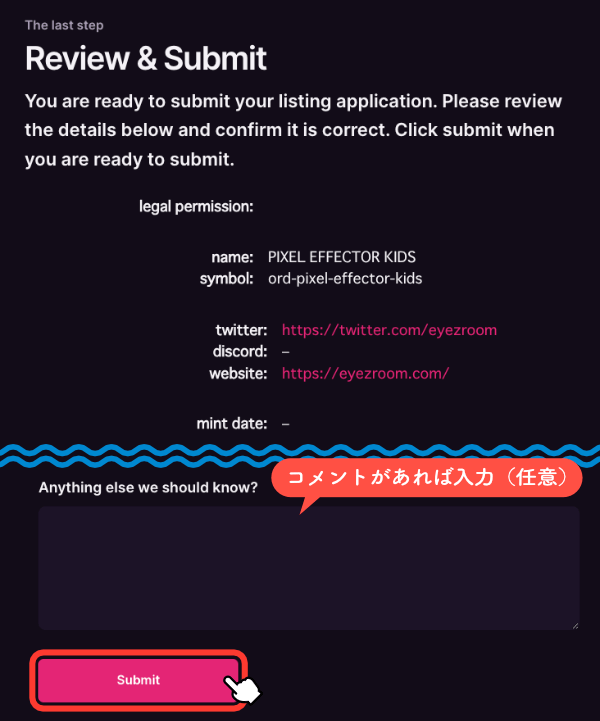
最終確認をして、問題なければ「Submit」をクリック。
 あいず
あいずなにかMagic Eden側に言っておきたいことがあれば「Anything else we should know?」に入力してください。
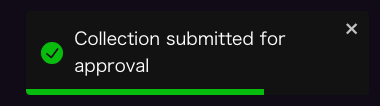
申請完了メッセージが表示されます。
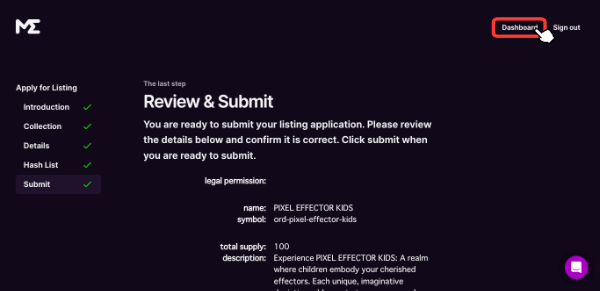
右上の「Dashboard」をクリックして、クリエイターハブのトップページに戻ります。

「Submissions」タブをクリックすると、申請したコレクションを確認できます。
 あいず
あいず申請内容に問題なければ2〜3時間ぐらいでコレクションができます!
手順4:コレクションページの確認
- クリエイターハブをひらく
- コレクション情報の入力
- 作品情報の入力
- コレクションページの確認
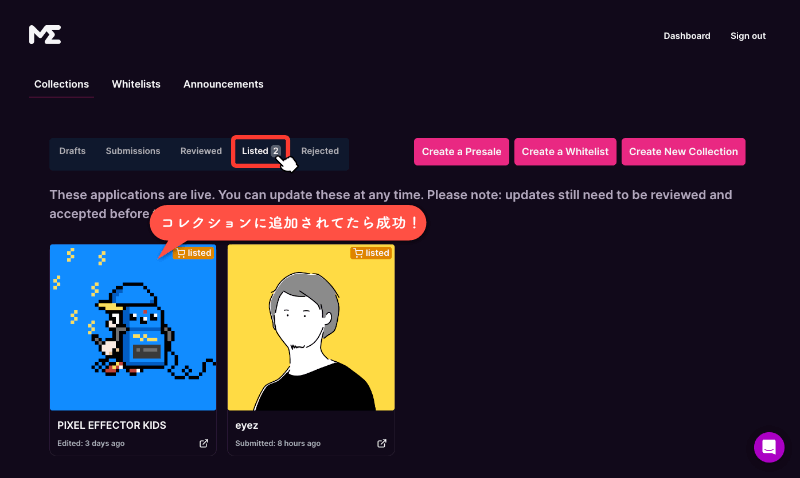
クリエイターハブの「Listed」タブをクリックして、申請したコレクションが表示されていたらコレクション作成完了です。
 あいず
あいずRejectedに表示されているときは、申請内容をもう一度見直して再申請してみましょう!
コレクションに作品を追加する方法
つくったコレクションに作品を追加する手順は以下のとおりです。
- JSON形式データの更新
- クリエイターハブをひらく
- コレクション情報の更新
手順1:JSON形式データの更新
- JSON形式データの更新
- クリエイターハブをひらく
- コレクション情報の更新
はじめに、新しい作品を加えたJSON形式データを準備します。
 あいず
あいずすでにコレクションに掲載されている作品+追加作品の情報をJSON形式データにする必要があります。
手順2:クリエイターハブをひらく
- JSON形式データの更新
- クリエイターハブをひらく
- コレクション情報の更新
「Magic Eden」にアクセスします。
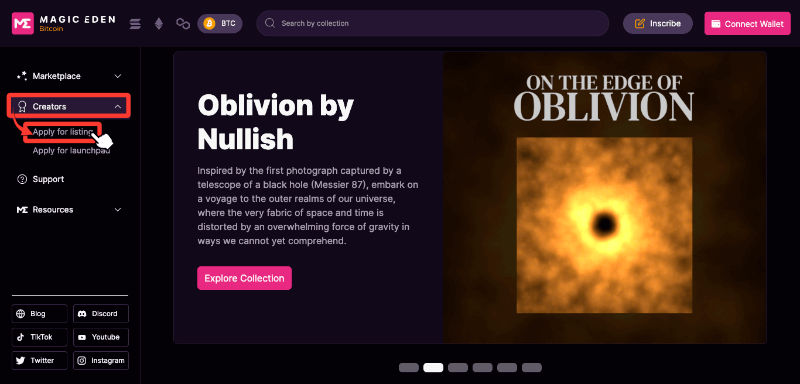
左メニューの「Creators」から「Apply for listing」をクリック。
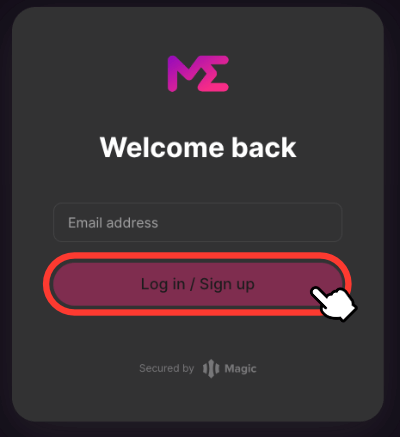
メールアドレスを入力して「Log in / Sign up」をクリック。
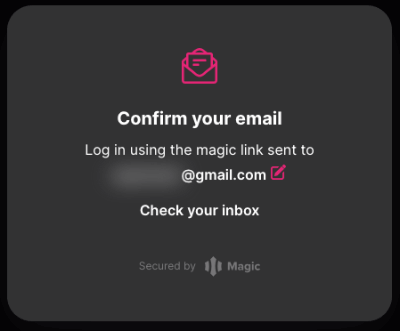
ログイン用メールが送られてきますので、一度この画面を閉じます。
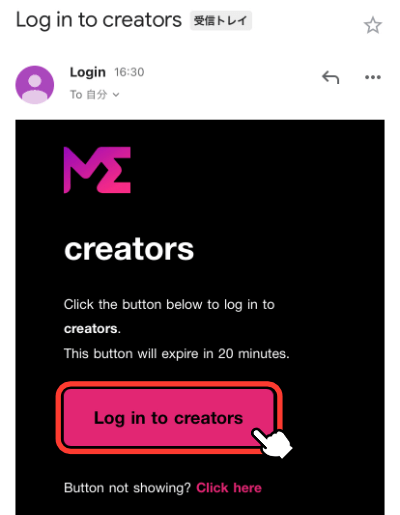
届いたメールの「Log in to creators」をクリック。
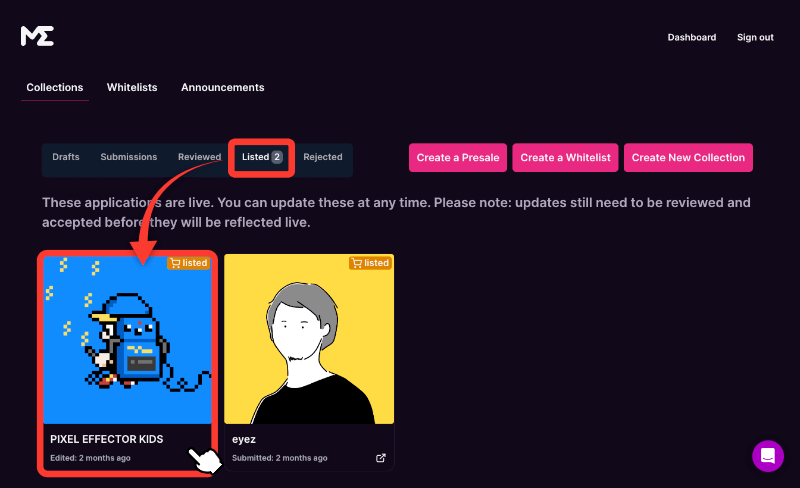
「Listed」タブから作品を追加したいコレクションを選択。
手順3:コレクション情報の更新
- JSON形式データの更新
- クリエイターハブをひらく
- コレクション情報の更新
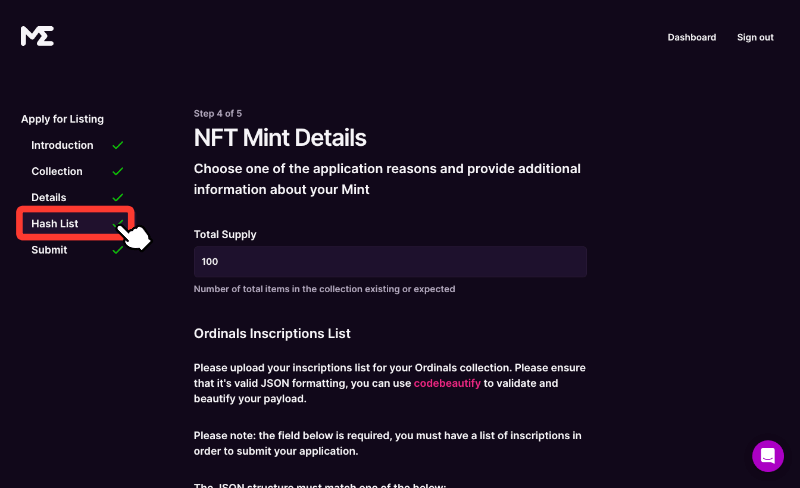
「Hash List」をタップ。
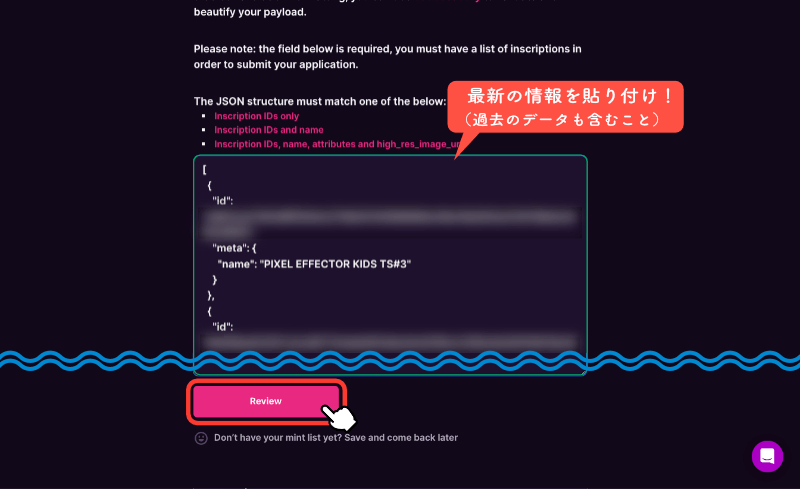
手順1で作成したJSON形式データをコピペして「Review」をタップ。
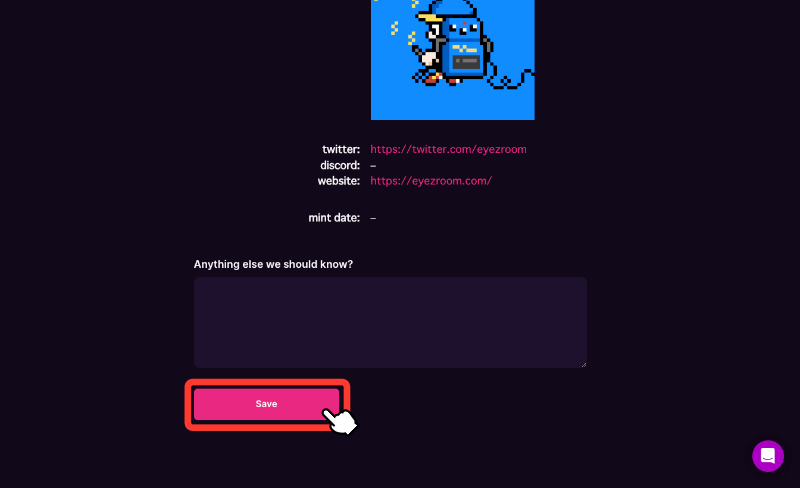
「Save」をタップしたら申請完了です。
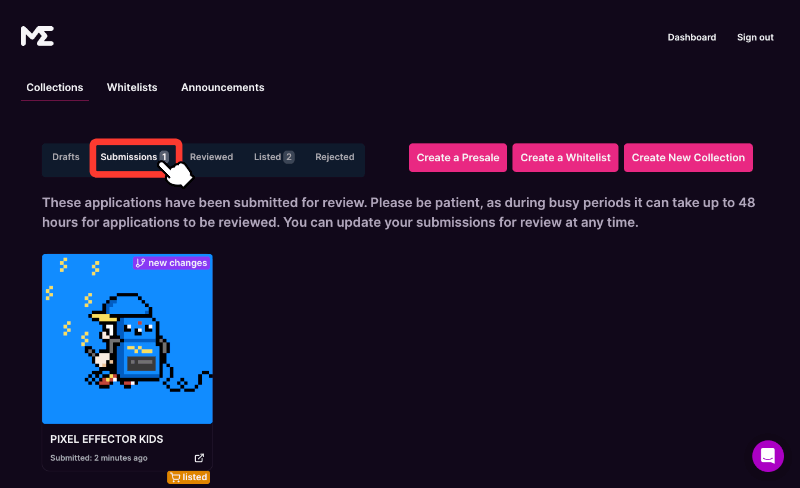
Dashboardの「Submissions」タブをクリックすると、申請したコレクションを確認できます。
 あいず
あいず申請内容に問題なければ30分ぐらいでコレクションに追加されます!
おわりに:どんどんOrdinals作品を刻んでいこう!
Magic Edenにコレクションをつくることはできましたか?
Ordinalsは世界中が注目しているトレンドですので、どんどんOrdinals作品を刻んで発信していきましょう。
世界中の人に自分の作品を知ってもらえるビッグチャンスを逃さないようにしましょう!
それでは:)